Kako napraviti foto kolaž video na Facebooku
Ako bismo naveli najmoćnije platforme društvenih medija ovih dana, možemo reći da je Facebook najpopularniji. Priznali to ili ne, Facebook aplikacija postala je dio naše svakodnevice. Od buđenja do noćnog ležanja u krevetu, Facebook je tu kao da bez njega ne možemo živjeti. Zato drugi korisnici ne mogu a da ne naprave različite sadržaje za objavljivanje na svojoj vremenskoj traci. Ovdje objavljuju svoje videe plešući, drugi rade vlogove, a neki rade video kolaž kako bi spojili svoje snimljene video zapise.
A u ovom postu dat ćemo vam savjet kako napraviti video kolaž na Facebooku. Provjerite popis načina u nastavku.
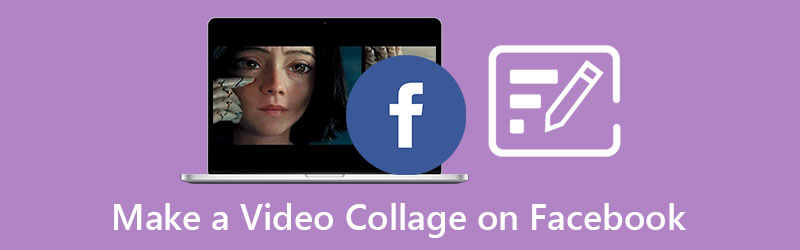
- Dio 1. Kako napraviti video kolaž na Facebooku
- Dio 2. Preporučena metoda za profesionalno kolažiranje videozapisa i fotografija
- Dio 3. Često postavljana pitanja o tome kako napraviti video kolaž na Facebooku
Dio 1. Kako napraviti video kolaž na Facebooku
Facebook kontinuirano radi na poboljšanjima kada je u pitanju korištenje korisnika. Od objavljivanja obične fotografije i videozapisa, stvaranja priča, snimanja videa uživo, pa čak i do izrade videokolaža koji je ugrađen u njihove alate za uređivanje. Ne možemo poreći da je čitanje dugog posta unaprijed pomalo dosadno. Zato su drugi samo skloni napraviti video kolaž kako bi protumačili ono što su htjeli reći.
A ako niste znali, Facebook sada ima značajku u kojoj možete napraviti video kolaž uz pomoć svog ažuriranog alata za uređivanje. Nije li nevjerojatno moći napraviti podijeljeni zaslon bez preuzimanja druge aplikacije? Pa ako ga želite početi stvarati, samo pogledajte pisani postupak korak po korak u nastavku.
Korak 1: Za početak, naravno, trebate otvoriti aplikaciju Facebook na svom Android ili iOS uređaju, a zatim ići na Što ti je na umu odjeljak i potražite Slideshow na opcijama koje će se pojaviti. Druga opcija na koju se možete osloniti je da kliknete na Probaj gumb kad god su vaši prijatelji na Facebooku objavili slideshow.
Korak 2: Nakon toga kliknite na fotografije koje želite dodati u slideshow. Bolje je odabrati one dobre kvalitete i čim odaberete, slike će postati plave. Nakon toga možete slobodno birati ugrađene teme koje ima. Osim toga, također možete odabrati unos prijelaza, efekata, pa čak i pozadine u svoj slideshow kako biste ga učinili još privlačnijim ljudima koji su na Facebooku.
3. korak: Prilikom izrade video prezentacije na Facebooku, možete kliknuti na Uredi gumb koji će vam pomoći da dodate ili izbrišete sliku. I na Više karticu, također možete napraviti naslov na početku prezentacije. A nakon što napravite slideshow u aplikaciji Facebook, kliknite na Gotovo gumb za primjenu promjena. Zatim možete označiti svoje prijatelje, kao i staviti natpise i svoje osjećaje u slideshow.
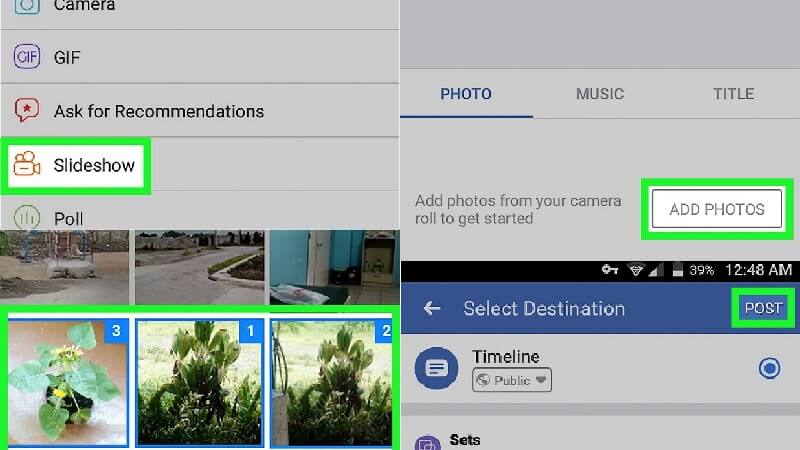
Dio 2. Preporučena metoda profesionalnog kolaža videa i fotografija za Facebook
Postoji alternativni način za stvaranje video kolaža na Facebooku osim njegovih ugrađenih značajki, a to je putem Vidmore Video Converter. Ovu aplikaciju možete preuzeti i na Mac i Windows uređaje. Smatra se jednom od najopsežnijih aplikacija zbog svoje sposobnosti pretvaranja zvuka, fotografija i videa. Osim toga, ima korisničko sučelje jednostavno kao i Facebook aplikacija.
A ako tražite način da napravite video kolaž za postavljanje na svoj Facebook račun, omogućite to uz pomoć ove aplikacije. Dobra vijest je da možete odabrati različite izglede i teme koje odgovaraju različitim proslavama, neke od njih su teme Božića, Nove godine i Valentinova. I ne samo to, možete umetnuti pozadinu kako biste dodali okus svom videokolažu.
Možda se pitate, kako napraviti video kolaž uz pomoć ovog alata? Pa, da vam pomognemo kako ovaj alat radi, evo popisa pristupa koje možete koristiti u izradi video kolaža za svoj Facebook račun.
Korak 1: Preuzmite aplikaciju Video Collage Maker
Preuzmite i instalirajte Vidmore Video Converter klikom na jedan od dolje navedenih gumba za preuzimanje. Nakon toga pustite ga da radi na vašem uređaju kako biste počeli uređivati datoteke.
Korak 2: Dodajte foto ili video datoteke
Ako je program sada pokrenut, kliknite na Kolaž panel koji vodi do značajki uređivanja. Odaberite izgled koji želite i pritisnite Plus potpišite u sredini predložaka, a zatim odaberite fotografije i video datoteke iz svoje biblioteke.
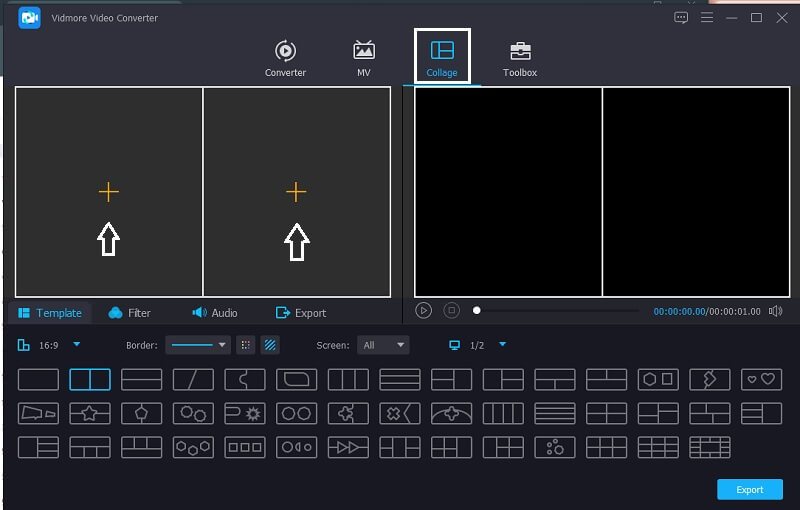
3. korak: Odaberite video predložak
Možete dodati videozapise koliko god želite prema predlošku koji ste odabrali. A da biste dodali začin svom videokolažu, kliknite na filtar jezičak duž Predlošci tipku i odaberite Učinci to želiš. A da biste umetnuli neke audio zapise, idite na odjeljak Audio i kliknite na Plus potpišite, a zatim dodajte audio zapis koji vam je potreban.
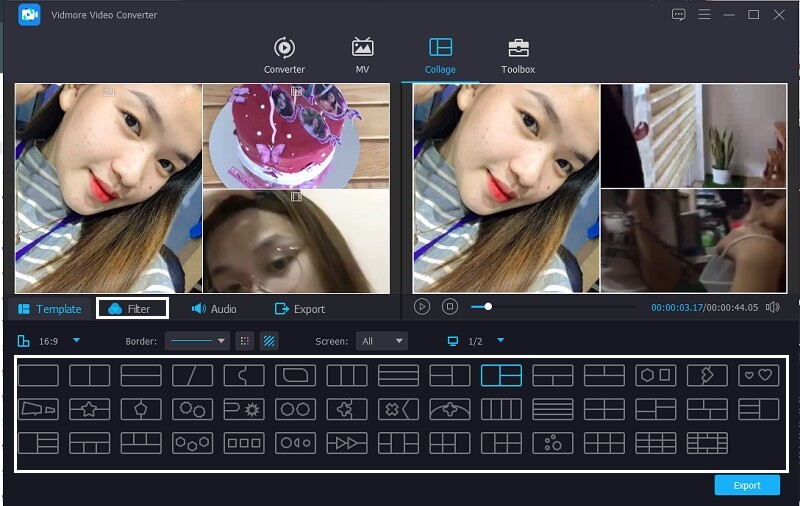
4. korak: Spremite video kolaž
Kada završite s izradom video kolaža, sada možete kliknuti na Izvoz gumb koji se nalazi u donjem dijelu sučelja alata. Zatim kliknite na Pokrenite izvoz da biste uspješno izvezli svoj videozapis.
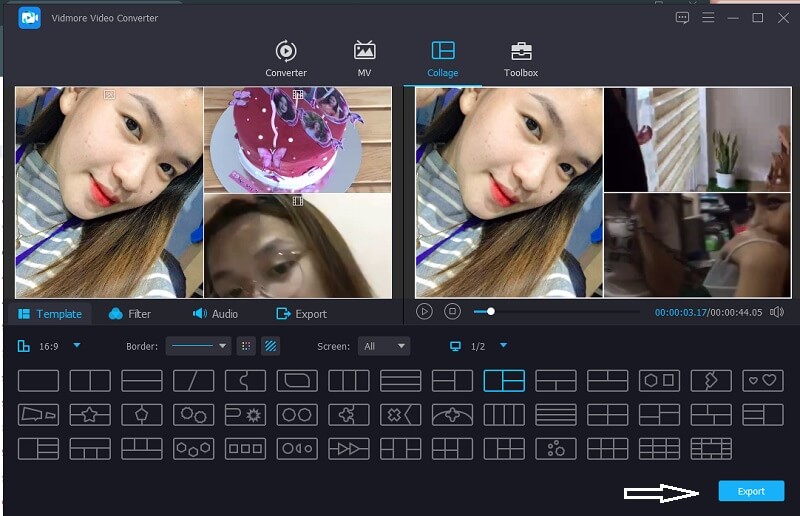
Dio 3. Često postavljana pitanja o tome kako napraviti video kolaž na Facebooku
1. Koja je maksimalna veličina datoteke koju Vidmore dopušta za pretvorbu?
Dobra stvar je što Vidmore ne zahtijeva maksimalnu veličinu datoteke. Stoga, nije važno koliko će vaš video kolaž trajati.
2. Je li značajka Slideshow na Facebooku uklonjena?
Nažalost, značajka Slideshow Facebook aplikacije je već uklonjena, što znači da je ne smijemo koristiti. Stoga više nije opcija u stvaranju slideshow videa.
3. Koji se video kolaž maker može besplatno preuzeti na mobilni uređaj?
Postoje brojne aplikacije za izradu video kolaža koje se mogu besplatno preuzeti na vaš mobilni uređaj. Neki od njih su InShot, ViVa Video i Kinemaster.
Zaključak
Sada možete napraviti dijaprojekciju video kolaža na svom Facebook računu. Ali ako više niste mogli vidjeti značajku Slideshow u aplikaciji, možete razmisliti o korištenju alternativnog alata za stvoriti video kolaž na Facebooku. Unatoč tome što je alternativa, ima bogate i moćne značajke za uređivanje, zbog čega neće biti na odmet ako ga nabavite. Pa što čekaš? Napravite vlastiti video kolaž i objavite ga na svom Facebook računu!


